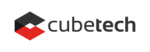Redmine является инструментом для управления проектами с открытым исходным кодом. .
Благодаря широким функциональным возможностям и интуитивному интерфейсу система завоевала популярность среди тысяч пользователей по всему миру. В данной статье вы узнаете, как установить Redmine так, чтобы добиться наибольшей эффективности от приложения.
С помощью этого руководства вы узнаете, как настроить и запустить Redmine, выполнив следующие действия:
- Шаг первый. Создайте учетную запись
- Шаг второй. Проверьте настройки по умолчанию
- Шаг третий. Настройте роли, статусы, трекеры и рабочие процессы
- Шаг четвертый. Создайте проект
- Шаг пятый. Активируйте пользователей
- Шаг шестой. Создайте задачу
- Шаг седьмой. Организуйте рабочие процессы
Шаг первый. Создайте учетную запись
Для начала необходимо установить Redmine. Чтобы ознакомиться с подробной инструкцией с учетом определенной базы данных, перейдите на официальный сайт Redmine.org. Мы же перейдем к созданию профиля администратора.
Такая учетная запись наделяет вас системными полномочиями организовывать рабочие процессы команды. Проектами могут управлять и пользователи, не являющиеся администраторами при условии, если сам администратор определил им такие функциональные возможности.
После входа в систему перед вами появится домашняя страница:
Liquid error: internal
Шаг второй. Проверьте настройки по умолчанию
Хотя предварительная настройка Redmine достаточно интуитивна в использовании, мы настоятельно рекомендуем ознакомиться с системой и проверить настройки. Для этого перейдите в раздел управления: Проекты, Задачи, Пользователи, Аутентификация, Пользовательские поля и многое другое находится именно в этой секции.
Переходите на готовый хостинг Redmine
Не тратьте время на поддержку своего Redmine. Наймите экспертов и сфокусируйтесь на своих проектах
Шаг третий. Настройте роли, статусы, трекеры и рабочие процессы
Убедитесь, что вы проверили поле Роли и разрешения. Роли используются для того, чтобы определить, что каждому пользователю разрешено видеть и делать в рамках проекта. Система предлагает следующие роли по умолчанию: менеджер, разработчик и репортер. Однако вы можете добавить и другие опции в соответствии с потребностями вашей компании. Таким образом, роль будет влиять на системные возможности каждого члена команды в рабочем процессе и во всех аспектах проекта. Например, роль менеджера позволяет сотруднику отклонить задачу, а разработчику такая функция недоступна.
Liquid error: internal
Затем перейдите к Статусам задач, Трекерам и Рабочим процессам. Эти поля имеют особое значение для вашего будущего проекта, составляя его сущность. Поскольку Redmine известен высоким уровнем кастомизации, пользователи могут настроить проект, добавив новые поля или, наоборот, удалив ненужные.
Шаг четвертый. Создайте проект
Самое время создать свой первый проект. Для этого перейдите в раздел Проекты в левом верхнем углу и нажмите на Новый проект в правой верхней секции.
Мы хотим сделать процесс инициации в мир Redmine плавным и безболезненным, не перегружая ваш первый проект дополнительными функциями инструмента, поэтому начнем с базового проекта. Активируйте следующие модули: Отслеживание проблем и времени, Диаграмма Ганта и Вики.
Заполните все поля. Идентификатор проекта используется Redmine внутренне для URL-адресов и других чисто технических вещей, о которых вам не стоит беспокоиться.
После того, как вы закончите с деталями проекта, нажмите на кнопку Создать или Создать и продолжить. Вот и все! Теперь ваш проект появится на домашней странице.
Liquid error: internal
Шаг пятый. Активируйте пользователей
Настал момент добавить других пользователей и, наконец, приступить к управлению. Помните, что пользователи активируются вручную. Как только ваш сотрудник зарегистрируется в Redmine, выберете раздел Участники в настройках проекта и нажмите на поле Новый участник.
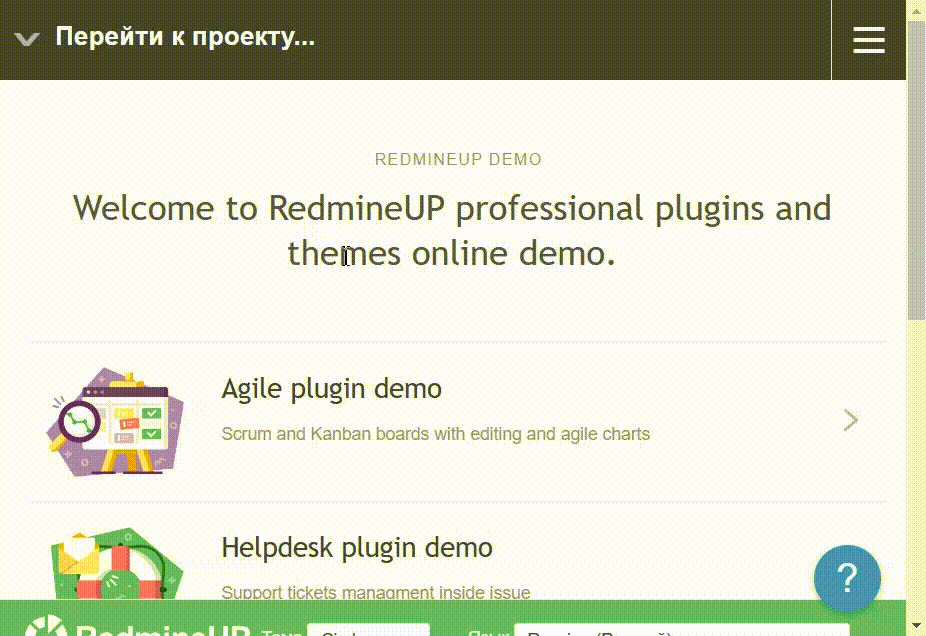
Если участник команды больше не работает над проектом, его можно легко удалить с помощью соответствующей секции рядом с именем.
После добавления новых участников следует распределить роли. Как администратор, вы можете выбрать одну или несколько ролей из списка, утвержденного ранее.
Переходите на готовый хостинг Redmine
Не тратьте время на поддержку своего Redmine. Наймите экспертов и сфокусируйтесь на своих проектах
Шаг шестой. Создайте задачу
И, наконец, давайте создадим вашу первую задачу для этого проекта. Перейдите в раздел Задачи и выберите Новые задачи. Заполните необходимую информацию.
Здесь вы выбираете участника команды, который будет отвечать за выполнение конкретной задачи, и указываете, что от него требуется.
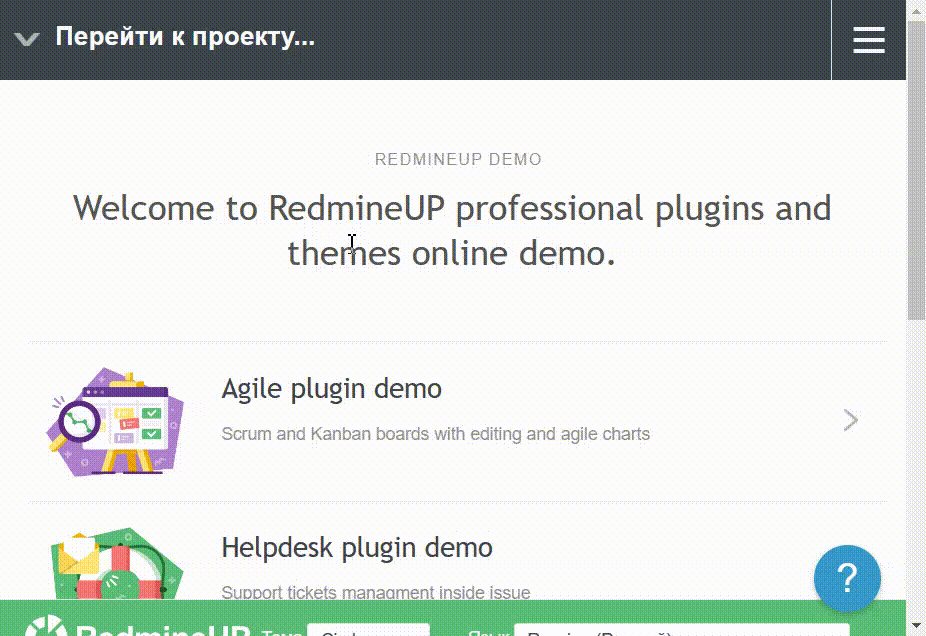
Кстати, напомним, что статусы, как и трекеры, зависят от того, какие опции вы выбрали на третьем шаге. Если вы хотите что-то изменить, просто загляните в настройки еще раз.
Шаг седьмой. Организуйте рабочие процессы
После того, как вы создали свой первый проект, самое время заняться организацией рабочего процесса. В RedmineUP, например, это можно сделать на вкладке Моя страница. Здесь вы найдете всю необходимую информацию о продуктивности вашей команды: изменения в задачах, расписание, назначенные исполнители, статусы — все это можно легко настроить под запросы вашей команды.
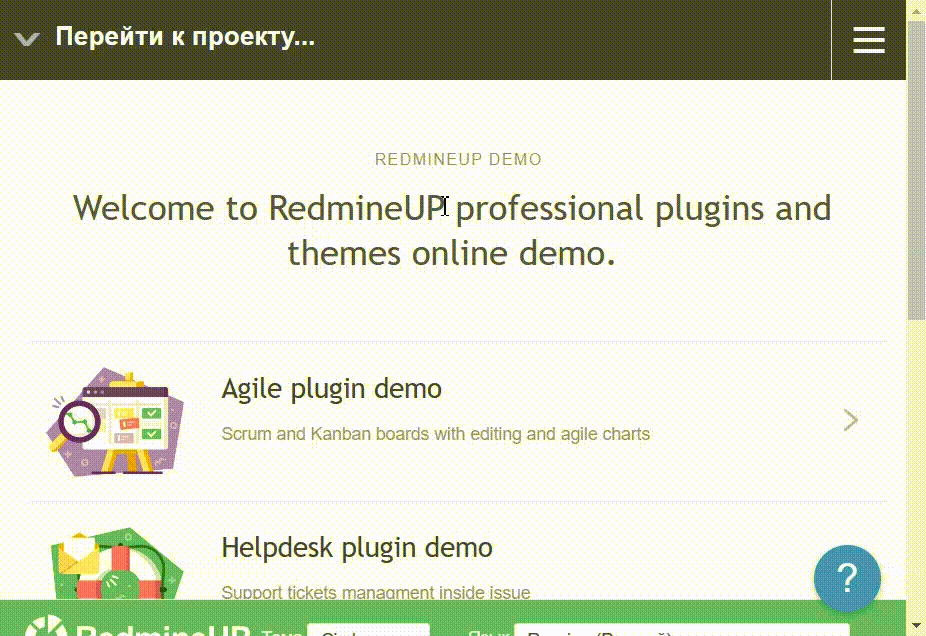
Еще одним весьма полезным способом графически визуализировать состояние проекта являются диаграммы. Благодаря этой функции наши клиенты осведомлены обо всех текущих задачах, поэтому для них не составляет труда устранять возможные трудности и корректировать рабочий процесс в режиме онлайн. Чтобы добавить график, перейдите в раздел Agile и справа найдите вкладку Agile диаграммы. Затем выберите тип диаграммы, единицы, которые вы хотите визуализировать, и размер интервала. Наконец, нажмите на кнопку Применить.
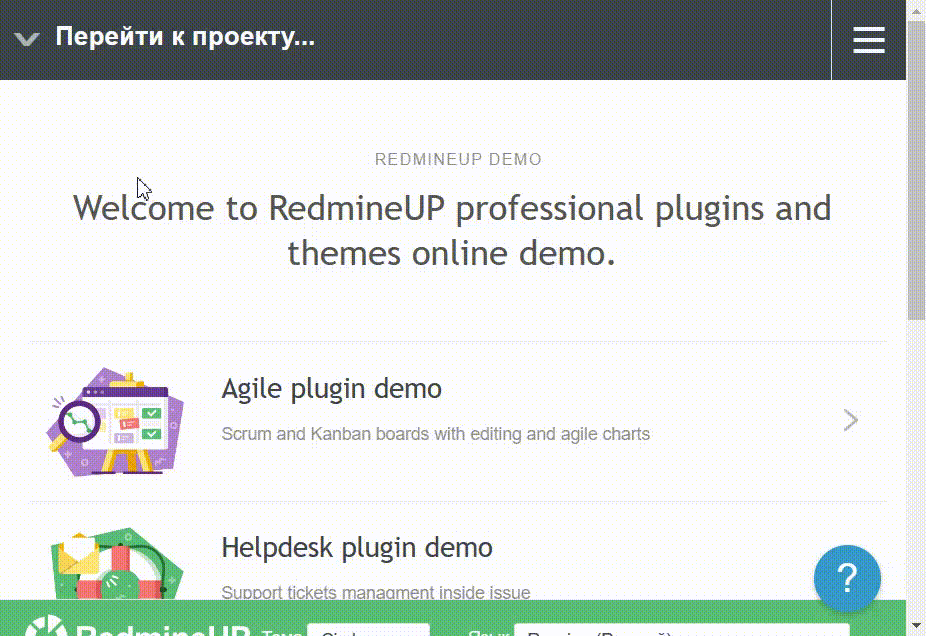
Очевидно, что чем больше у вас проектов и задач, тем сложнее процесс их поиска. Но это не повод беспокоиться, ведь RedmineUP прекрасно справляется с таким запросом. Активируйте онлайн поиск в правом верхнем углу. Вы можете выбрать из списка фильтров и искать, например, задачу в конкретном проекте или среди всех доступных.
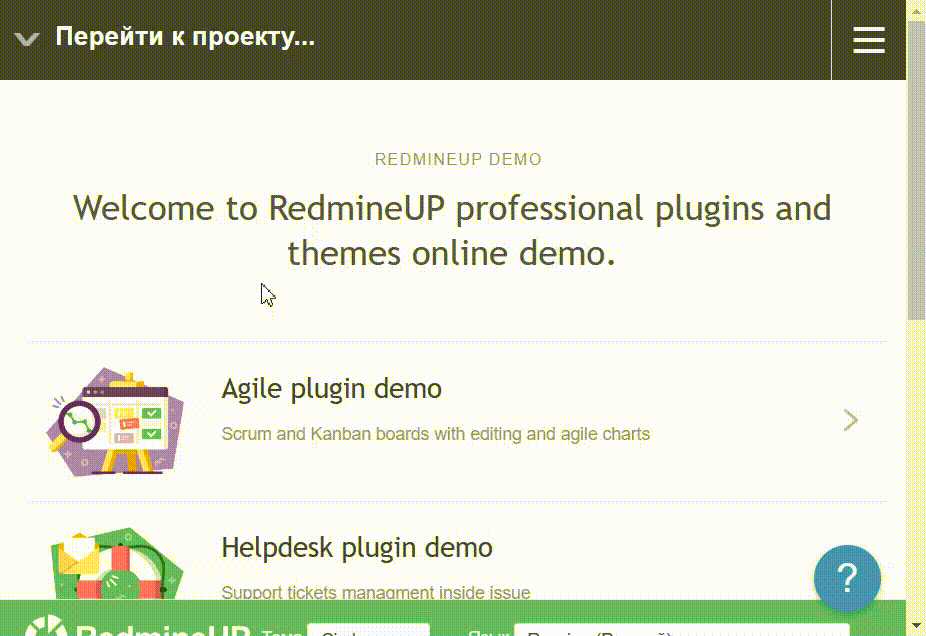
Теперь Вы настоящий профессионал Redmine!
Поздравляем! Вы только что справились со своим первым проектом в Redmine. Теперь можно подробнее ознакомиться с функционалом платформы.
Если вы заинтересованы в том, как улучшить эффективность вашей команды, не упустите шанс попробовать профессиональный хостинг от RedmineUP. Сфокусируйтесь на бизнесе, а не на системном обслуживании!